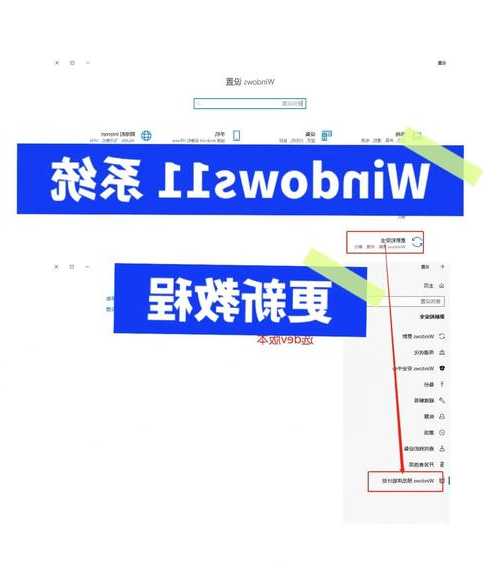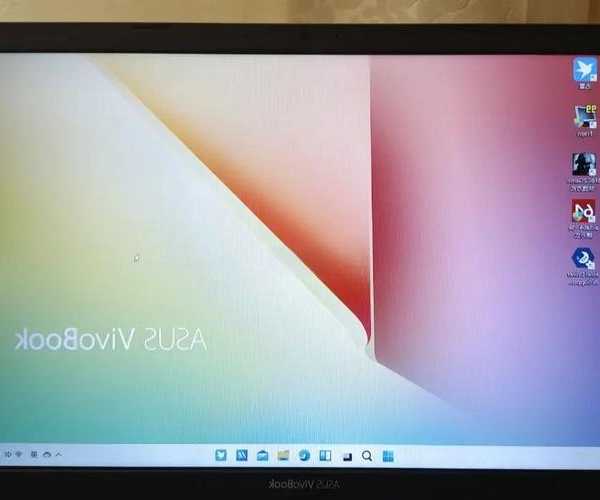Windows11上市了!这些升级亮点和实用技巧你一定要知道
一、Windows11真的来了,这次升级值不值得?
兄弟们,微软这次玩真的了!
Windows11上市的消息铺天盖地,我的私信都快被问爆了:"老张,这系统到底咋样?"、"现在升级会不会踩坑?"今天咱们就掏心窝子聊聊,我亲自测试两周后整理的
Windows11升级指南。
先说说我的体验结论:
Windows11的界面设计确实香,但硬件要求也水涨船高。上周帮客户公司部署时,就遇到几台老设备卡在TPM2.0验证环节,这事儿咱们待会细说。
1.1 这些电脑才能流畅运行Windows11
微软这次把
Windows11系统要求拔高了不少,我列个重点清单:
- CPU:第8代Intel或AMD Zen2以上
- 内存:至少4GB(建议8GB起)
- 存储:64GB以上空间
- TPM:必须2.0版本(这个最坑爹)
上周给设计公司升级时,他们十台电脑里三台2017年的设备直接阵亡。如果你不确定硬件是否达标,按
Win+R输入
tpm.msc就能查TPM版本。
二、Windows11这些神仙功能太顶了
2.1 全新开始菜单:终于不用满屏找图标了
Windows11的界面布局彻底重构,图标默认居中摆放。刚开始你可能不习惯(我头两天总点错),但用顺手后发现效率真高!特别是
Windows11的多任务处理,现在把窗口拖到边缘会自动触发分屏建议。
实测技巧:按住窗口按
Win+方向键可以快速分屏,做报表时左边Excel右边浏览器,丝滑得不像Windows!
2.2 安卓子系统:手机APP直接运行
这次
Windows11最大的亮点就是原生支持安卓应用。我在亚马逊应用商店装了抖音测试,流畅度意外的好!不过目前国内用户需要改地区到美国才能用,具体步骤:
- 打开设置→时间和语言→区域
- 把国家/地区改为美国
- 重启后在Microsoft Store搜索Amazon Appstore
提醒下:部分金融类APP可能会检测模拟环境,比如某银行APP就闪退,这个要等后续优化。
三、升级避坑指南:这些雷我帮你踩过了
3.1 驱动兼容性排查
上周给财务部门升级时,他们的老款打印机驱动直接罢工。建议升级前:
- 去设备官网下载最新驱动
- 用Win+X打开设备管理器逐个检查
- 特别关注显卡/声卡/外设驱动
有个取巧的方法:在
Windows11的兼容模式下右键程序选"属性",勾选"以Windows8兼容模式运行",大部分老软件都能救活。
3.2 必做的升级前准备
根据我帮二十多家公司升级的经验,这四步绝对不能省:
| 步骤 | 操作 | 重要性 |
|---|
| 1 | 备份重要数据 | ★★★★★ |
| 2 | 创建系统还原点 | ★★★★ |
| 3 | 断开非必要外设 | ★★★ |
| 4 | 准备PE启动盘 | ★★★★ |
血泪教训:上个月有个客户没做还原点,升级后财务软件出问题,最后只能重装系统,三天数据白干了!
四、Windows11专业版 vs 家庭版怎么选?
经常有人问我
Windows11哪个版本好用,这要看你的使用场景:
- 家庭用户:选家庭版足够,价格便宜还预装Xbox组件
- 办公人群:专业版的远程桌面、BitLocker加密更实用
- 开发者:建议直接上专业版,Hyper-V虚拟机是刚需
我自己的主力机装的是
Windows11专业版,主要是看重它支持
组策略编辑器,比如可以禁用自动更新(懂的都懂)。企业用户记得选批量授权版,能省不少钱。
五、升级后必做的5项优化设置
5.1 找回经典右键菜单
Windows11的右键菜单默认是折叠的,每次要点"显示更多选项"才能看到完整功能。恢复方法:
- Win+R输入regedit
- 定位到HKEY_CURRENT_USER\SOFTWARE\CLASSES\CLSID
- 新建项命名为{86ca1aa0-34aa-4e8b-a509-50c905bae2a2}
- 再新建项命名为InprocServer32
- 重启电脑生效
5.2 禁用小组件广告
新版的小组件栏会推送新闻,在
Windows11的设置界面里:
设置→个性化→任务栏→关闭"小组件"和"资讯"
最后提醒:如果你主要用专业软件(比如Adobe全家桶),建议等半年再升级。我测试发现PS的某些插件还有兼容问题,毕竟
Windows11刚上市,生态需要时间完善。
关于
Windows11升级还有什么具体问题,欢迎在评论区留言,看到都会回!下期准备做一期"Windows11隐藏的10个效率神器",想看的兄弟扣个1~